时间:2018-10-23 00:00 来源:http://www.xp290.com 作者:系统猫
1、win+R键打开运行窗口,然后输入regedit,按回车键进入;
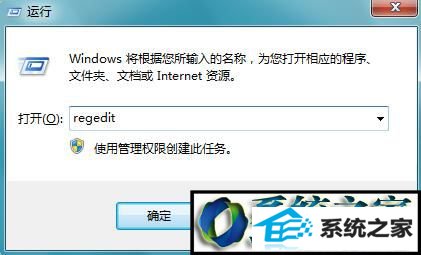
2、定位到:HKEY_LoCAL_MACHinE→→sYsTEM→→CurrentControlset→→services;
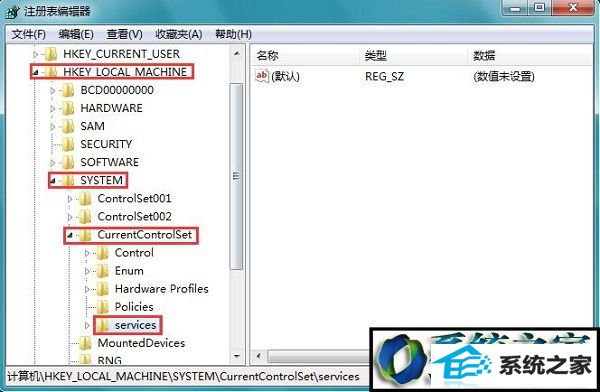
3、在右侧空白处单击右键,新建一个“项”,命名为“nvata”;

4、在新建的nvata项上再新建一个dwoRd(32位)值(d),并将其命名为“disableRemovable”;
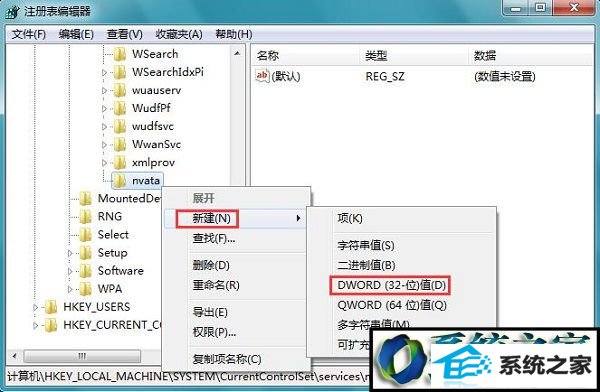
5、双击打开disableRemovable ,将数值数据修改为“1” 点击确定。
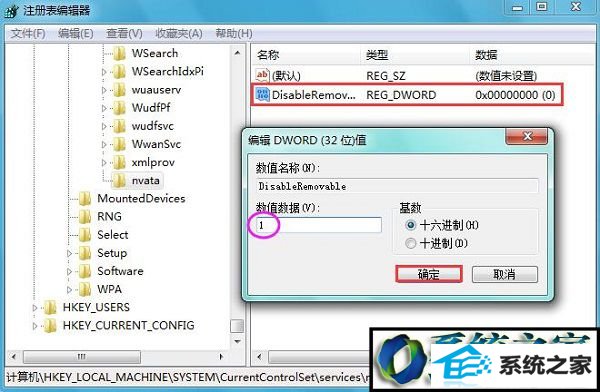
6、完成设置后,重启计算机,U盘的图标就恢复正常了。
相关文章
热门教程
热门系统下载
热门资讯